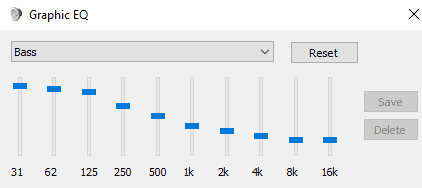De kwaliteit van het geluid van uw computer is belangrijk, u wilt dat uw muziek goed klinkt en dat de stemmen van mensen natuurlijk klinken. Het exacte geluid dat u hoort, hangt af van een aantal dingen, zoals de audio waarnaar u luistert, de hoofdtelefoon of luidsprekers waar u doorheen luistert en de audiomixniveaus.
Als u merkt dat uw luidsprekers of hoofdtelefoon standaard geen goede audiobalans hebben, kunt u overwegen een equalizer te gebruiken om de volumes van specifieke toonhoogtes aan te passen. Als uw luidsprekers bijvoorbeeld niet veel bas produceren, wilt u misschien specifiek de bas harder zetten. Als alternatief, als je moeite hebt om stemmen in audio te onderscheiden, wil je misschien kijken naar het versterken van frequenties die verband houden met menselijke spraak.
U kunt de ingebouwde equalizer van Windows gebruiken om de bas van uw luidsprekers te versterken. Klik hiervoor met de rechtermuisknop op het volumepictogram in het systeemvak in de rechterbenedenhoek van de startbalk en selecteer "Geluiden".
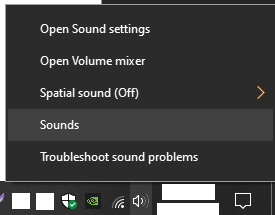
Schakel in de geluidsinstellingen naar het tabblad "Afspelen", klik vervolgens met de rechtermuisknop op het uitvoerapparaat dat u wilt configureren en selecteer "Eigenschappen".
Tip: je kunt de equalizer slechts voor één uitvoerapparaat tegelijk configureren, dus zorg ervoor dat dit het enige is u momenteel gebruikt en dat u het handmatig op uw andere apparaten toepast als u het daar ook wilt.
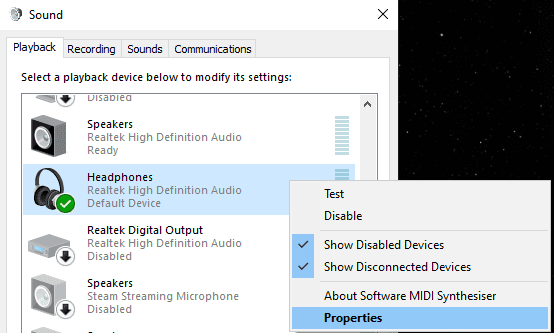
Schakel in het venster Eigenschappen over naar het tabblad 'Verbeteringen', vink vervolgens het vakje naast 'Equalizer' aan en klik vervolgens op het pictogram met drie stippen in de rechterbenedenhoek.
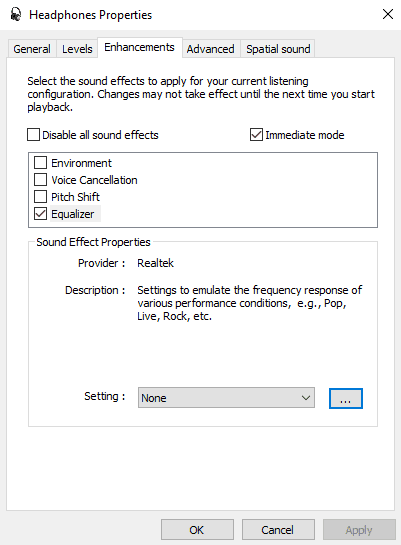
Met de Graphic EQ, een afkorting van Equalizer, kun je de volumeniveaus voor specifieke frequenties handmatig aanpassen. Alle cijfers zijn in Hz, uitgesproken als "Hertz", waarbij lagere cijfers een dieper geluid vertegenwoordigen.
Tip: Het geluid verandert in realtime als je de schuifregelaars aanpast, dus als je geluid speelt terwijl je ze aanpast, krijg je echt meer inzicht in de effecten van de wijzigingen die je aanbrengt.
U hoeft uw instellingen niet op te slaan als een door de gebruiker gedefinieerde voorinstelling, maar u kunt ervoor kiezen om dit te doen als u dat wilt.
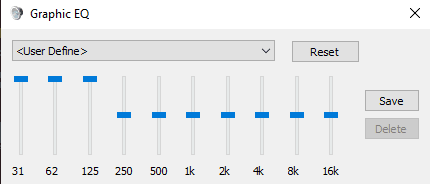
Hoewel u de schuifregelaars handmatig kunt aanpassen, kunt u in plaats daarvan de vervolgkeuzelijst gebruiken om de voorinstelling van de "Bass" -equalizer te selecteren. U kunt de Bass-preset zelfs gebruiken als uitgangspunt voor uw handmatige configuratie.
Tip: Als u niet tevreden bent met uw wijzigingen, kunt u altijd alles terugzetten naar de standaardwaarden door op "Reset" te klikken.